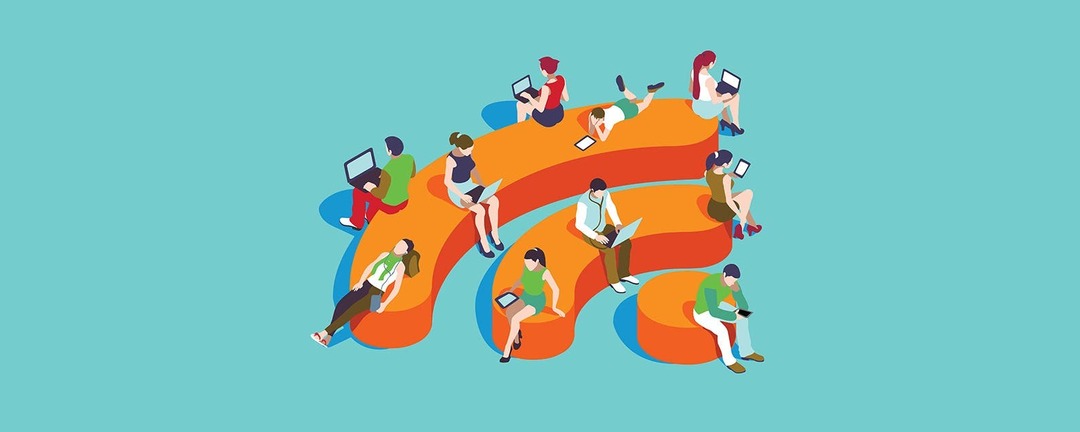
Alla är beroende av en bra iPhone-nätverksanslutning nuförtiden. Vi använder det hemma, på jobbet, på restauranger; det finns överallt och av goda skäl. Våra iPhones är vår livlina till våra vänner, familj och internet, och om du måste använd din iPhone som en Wi-Fi-hotspot, kan icke-Wi-Fi-data läggas ihop snabbt. Så, vad händer när din iPhone inte kan ansluta till Wi-Fi? I slutet av den här artikeln kommer du att känna till flera knep som hjälper dig att få tillbaka din Wi-Fi-anslutning om din iPhone inte ansluter till Wi-Fi.
Relaterad: Så här delar du ditt Wi-Fi-lösenord med en iPhone eller iPad i närheten med bara ett tryck
iPhone Kan inte ansluta till Wi-Fi? Kontrollera din router
Det första du ska kontrollera är att din router är på och att du är inom räckhåll. Det är lätt att glömma att signalen kanske inte når din vind eller källare. Eller så kan ditt husdjur ha kopplat ur strömkabeln av misstag. Se till att din telefon visar Wi-Fi-ikonen överst på skärmen och att du har minst en stapels signalstyrka.
Kontrollera din iPhone Wi-Fi-inställningar
När du är säker på att din router är på och att du är inom räckhåll, se till att Wi-Fi är aktiverat på din telefon.
- Öppna Appen Inställningar och tryck Wi-Fi.
- Se till att Wi-Fi knappen växlas till på position.
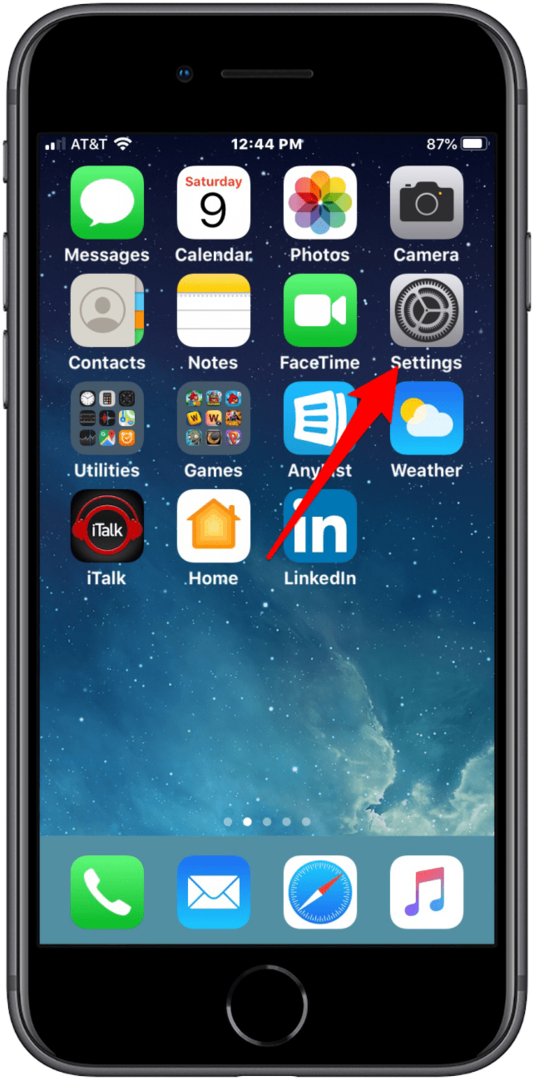
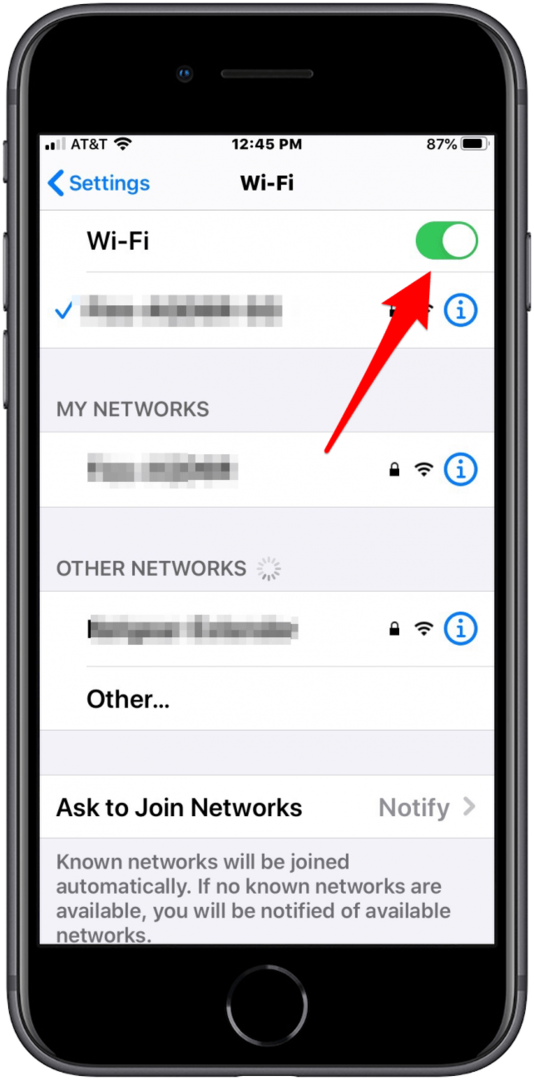
- Om det inte är det, slå på det och du bör se ditt nätverks namn visas i avsnittet nedan märkt Mina nätverk.
- Om din iPhone inte går med automatiskt, tryck på Wi-Fi-nätverksnamn att gå med, och det borde lösa ditt problem.
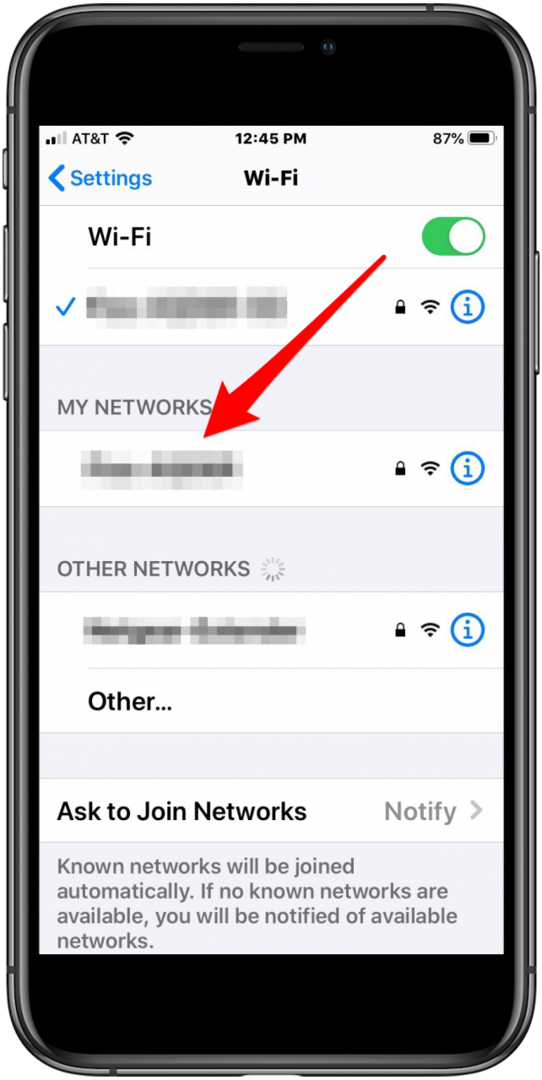
- Om ditt Wi-Fi var på och du inte ser någon Wi-Fi-anslutning, fortsätt läsa.
Dags att starta om din router och iPhone
- Stäng av din router, koppla bort den från nätverkskabeln och den elektriska källanoch vänta någon minut.
- Stäng av telefonen genom att trycka och hålla ned sidoknapp och upp eller ner volymknapp tills du uppmanas att stänga av den. För äldre iPhone-modeller, tryck och håll ned topp- eller sidoknapp tills du ser Skjut för att stänga av prompt.
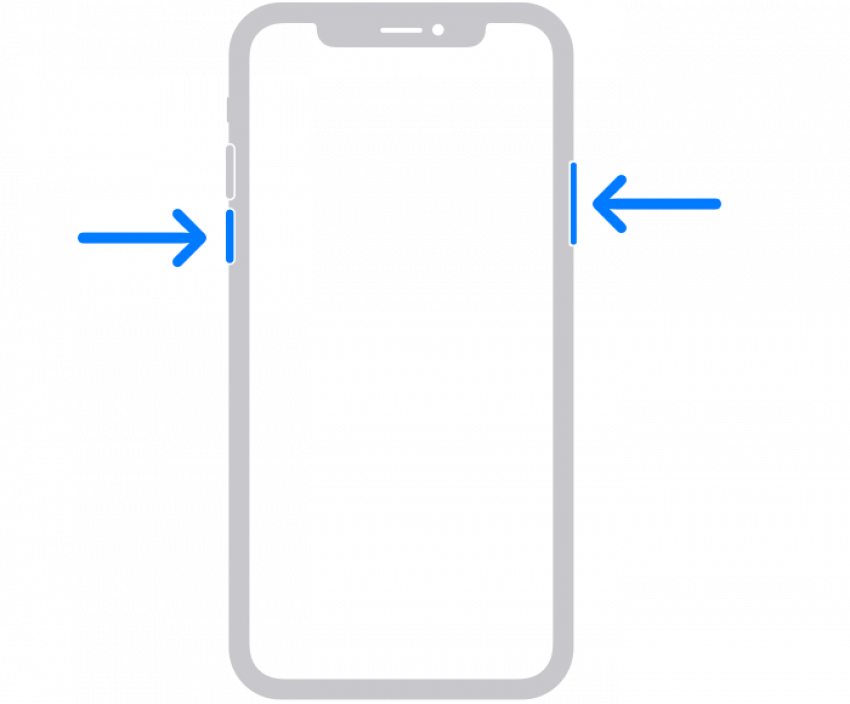
- Lämna din telefon avstängd, Anslut din router till kabeln och strömkällan igen, och vänta tills den har avslutat sin startcykel. Denna process tar ett par minuter.
- Vänd din telefonen på. Om din telefon inte automatiskt har anslutit till ditt WI-FI-nätverk, gå tillbaka till Inställningar > Wi-FI och se om ditt nätverksnamn visas i avsnittet Mina nätverk.
- Om det finns där, tryck på den, och du kan bli ombedd att ange ditt lösenord igen.
- Ange rätt Lösenord, och ditt problem borde vara löst.
iPhone ansluter fortfarande inte till Wi-Fi?
Du kan prova ett sista alternativ innan du ber om hjälp från din Internetleverantör, och det är att återställa alla dina nätverksinställningar på din iPhone. Nätverksåterställningen kommer att inkludera alla nätverkslösenord, Wi-Fi-nätverk som din iPhone har kommit ihåg, dina mobilinställningar och VPN-inställningar du kanske använder. Inte hemskt, men något obekvämt.
- Öppna Appen Inställningar.
- Knacka Allmän.
- Knacka Återställa.
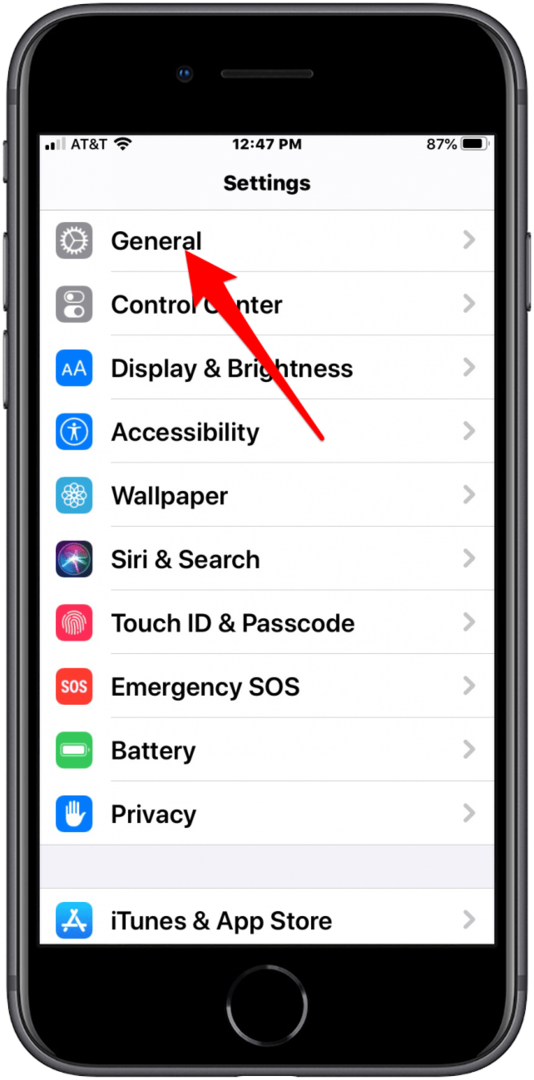
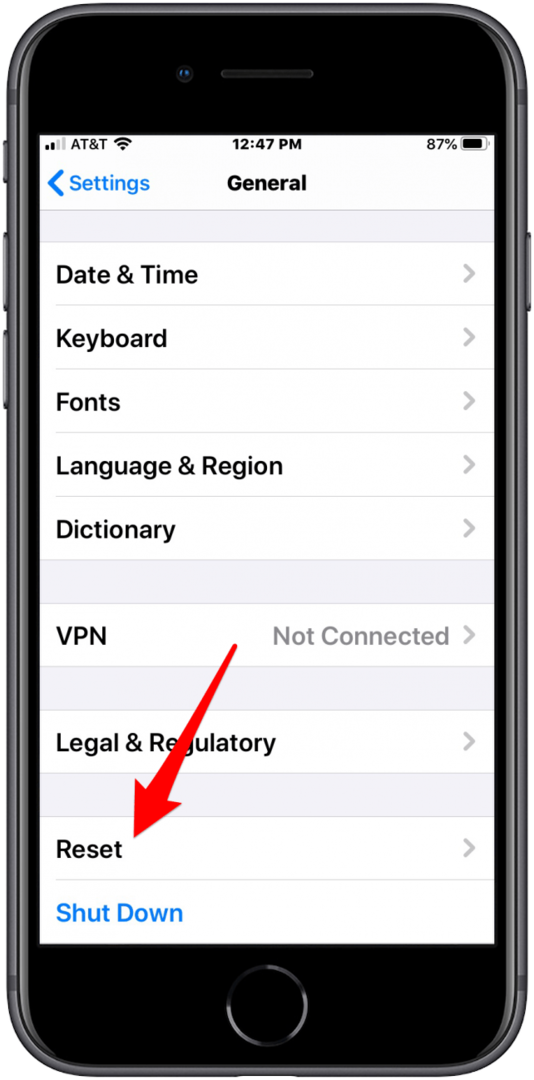
- Knacka Återställ nätverksinställningar.
- Ange dina iPhone lösenord.
- Knacka Återställ nätverksinställningar att bekräfta.
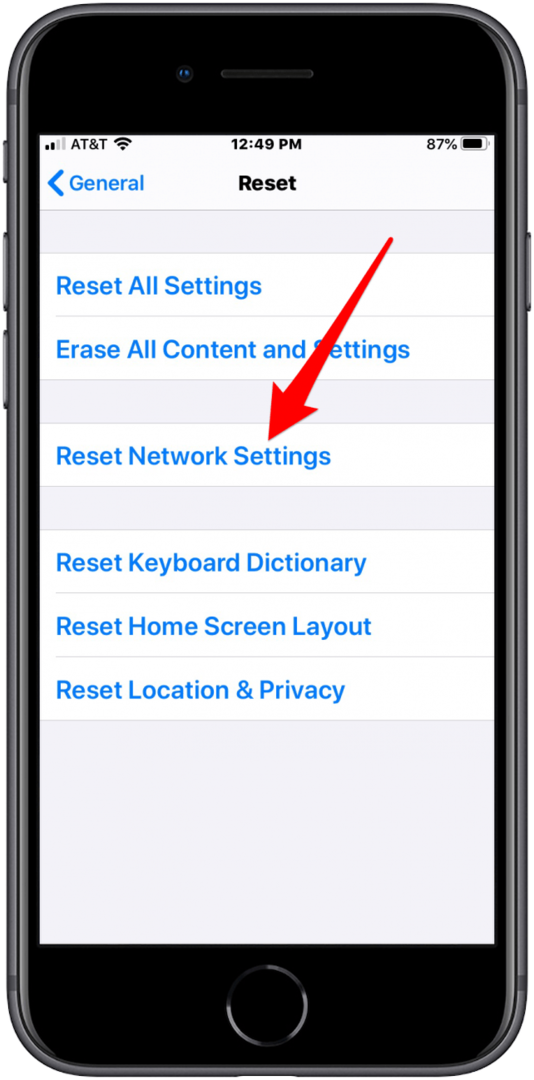
Om det inte fungerar att återställa dina nätverksinställningar
Det kan vara ett problem med din internetleverantör. Ring dem och ta reda på om problemet är på deras ända, eller låt dem hjälpa dig att ta reda på vad problemet är.
Kan du fortfarande inte ansluta din iPhone till Wi-Fi? Var aldrig rädd för
Genom att använda ett av dessa alternativ, och med undantag för något ovanligt maskinvarufel, bör din iPhones Wi-Fi fungera igen. Även de mest pålitliga nätverken upplever problem som kan avbryta din tjänst eller anslutning. Det viktigaste att göra är att hålla sig lugn och använda dessa instruktioner. Du kommer att bli återansluten på nolltid alls.
Kolla in vår gratis Dagens Tips för fler bra handledningar för Apple-enheter.
Översta bildkredit: aurielaki / Shutterstock.com